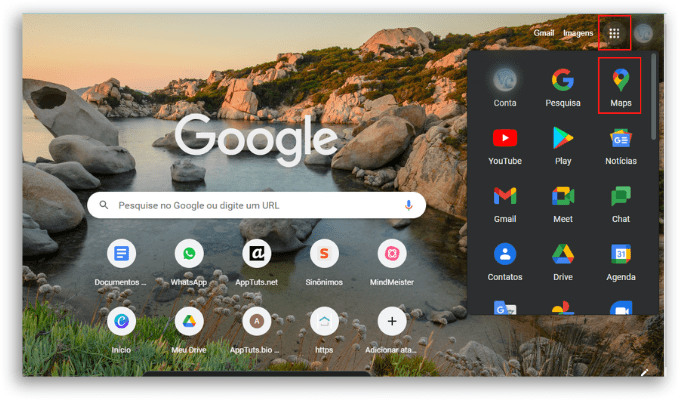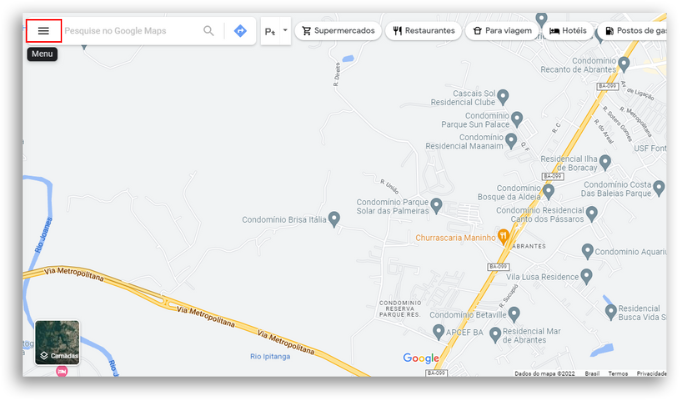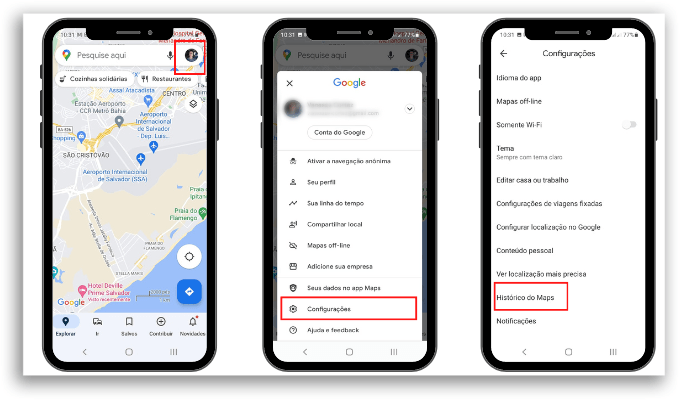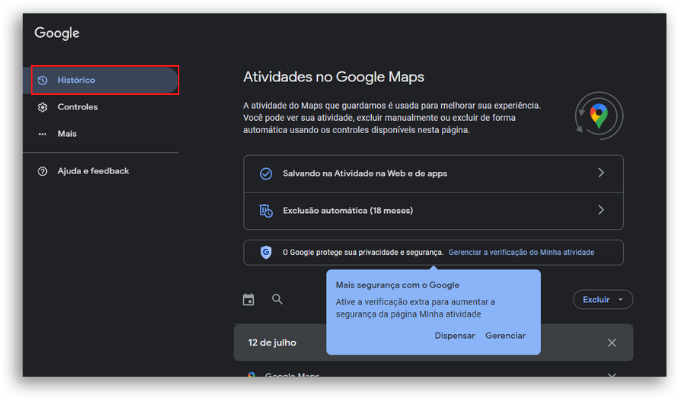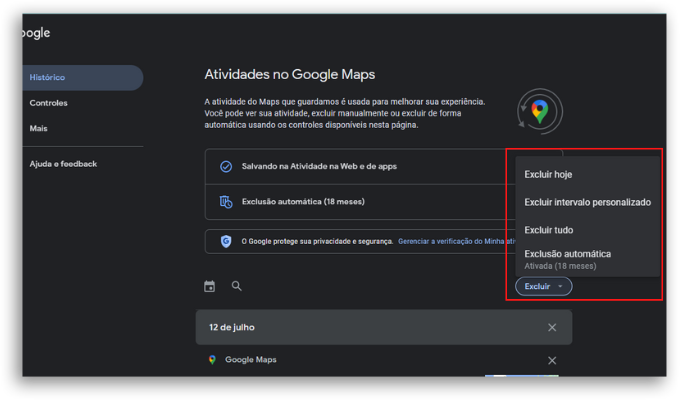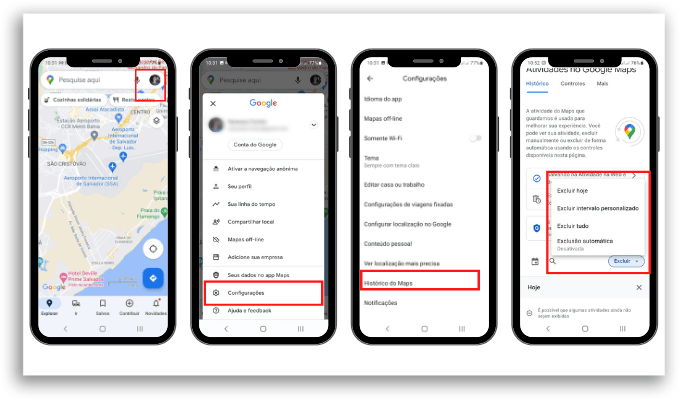É incrível o que conseguimos descobrir quando olhamos a fundo as ferramentas que nos são oferecidas. Ter nossos dados armazenados pelos apps pode ser algo preocupante e, ao mesmo tempo, pode ser maravilhoso! Quer saber mais sobre segurança, leia este artigo: 20 melhores aplicativos de segurança para iPhone e Android A própria ferramenta do Maps, por exemplo, pode te ajudar a localizar o seu dispositivo ou a encontrar uma pessoa e acompanhar os locais por onde ela esteve. E isso pode ser ótimo, se for feito às claras, com consentimento da outra pessoa. Entretanto, não dá pra negar que ter os seus dados e histórico acessíveis nem sempre é uma boa, mas existe uma possibilidade de apagar essas informações. Se você usa o recurso do Google Maps, saiba que a ferramenta registra todas as pesquisas que você faz, no computador ou celular. Por padrão esse registro vem ativado, mas você pode desativar esse rastreio e excluir o que já foi pesquisado. Quer saber como excluir o histórico do seu Google Maps? Então acompanhe abaixo.
Onde estão as informações?
Como citamos acima, o padrão da ferramenta é estar ativada. Tanto no Android quanto no iPhone e iPad, caso o usuário tenha aplicativos do Google instalados e associados a uma conta do Google. Para encontrar os dados siga os procedimentos abaixo.
No seu desktop
Acesse o Google Maps fazendo login na sua conta Gmail e tenha acesso a todas as atividades.
Clique nos três tracinhos no canto superior esquerdo da página para abrir o menu.
Com o menu aberto, role até o final e, em “Atividades no Google Maps”, será possível ver todo seu histórico.
No seu Android
Acesse o app do Google Maps, toque na sua foto do perfil e selecione “Configurações” no menu. Depois clique em “Histórico do Maps” e role a página para ver todas as informações.
Como excluir o histórico do Google Maps?
Antes de te mostrar como apagar o seu histórico no Google Maps, vale ressaltar que as informações vão além dos locais pesquisados. No seu histórico você também terá acesso aos lugares que avaliou, compartilhou, foi convidado a avaliar e sobre os quais você forneceu respostas. E, uma dica importante, excluir todo o histórico do Google Maps não remove os lugares que você salvou, compartilhou ou recebeu um pedido para avaliar. Para excluir o seu histórico siga os passos abaixo.
Excluindo histórico do Google Maps no desktop
Como no processo acima, primeiramente abra o Google Maps no seu computador e faça login. Depois clique no Menu dos três tracinhos, na lateral esquerda, role até embaixo e selecione “Atividades no Google Maps”
Agora, no menu à direita, clique em “Histórico”
Perceba que antes de acessar os dados de todo o seu histórico, existe um botão de seleção chamado “Excluir”. Clicando nesse botão você terá acesso às possibilidades de exclusão:
Excluir hoje: removendo somente o histórico do dia Para remover por data: na seção “Excluir intervalo personalizado”, escolha o período desejado. Excluir tudo, para remover todo o histórico E, por fim, a opção de exclusão automática onde você poderá determinar o período (3, 18 ou 36 meses) para que o próprio Google Maps exclua suas atividades automaticamente.
Excluindo histórico do Google Maps no Android
Caso opte por realizar o processo no seu Android, siga os passos abaixo: No seu smartphone ou tablet Android, abra o app Google Maps e faça login. Agora toque na sua foto do perfil e, depois em “Configurações”. Selecione “Histórico do Maps”. Agora você verá uma tela parecida com a que indicamos acima, para o acesso via desktop. Um botão de “Excluir” aparecerá abaixo, à direita. Clique para abrir o menu de opções:
Remover hoje: removendo somente o histórico do dia Para remover por data: na seção “Excluir intervalo personalizado”, escolha o período desejado. Excluir tudo, para remover todo o histórico E, por fim, a opção de exclusão automática onde você poderá determinar o período (3, 18 ou 36 meses) para que o próprio Google Maps exclua suas atividades automaticamente.
Lembrando que, mesmo no Android, excluir todo o histórico do Google Maps não remove os lugares que você salvou, compartilhou e recebeu um pedido para avaliar.
Gostou de entender sobre o Google Maps e como excluir o histórico?
Então ajuste as configurações do seu aplicativo e compartilhe com seus amigos e parentes. Assim todos mantém a segurança, que é o principal! Aproveite para ler também:
Melhores apps de espionagem para Android e iPhone: Top 25 20 melhores aplicativos para ganhar dinheiro Robô Aspirador: Conheça os melhores do mercado